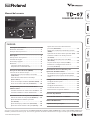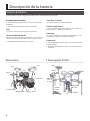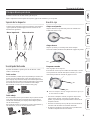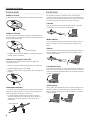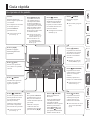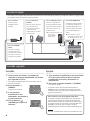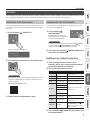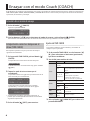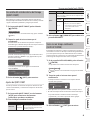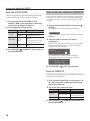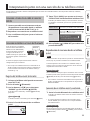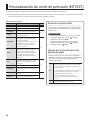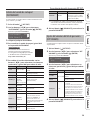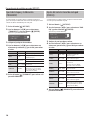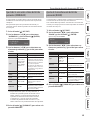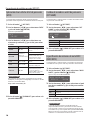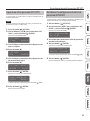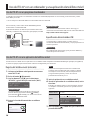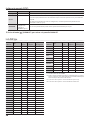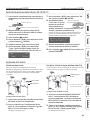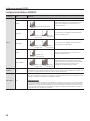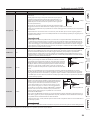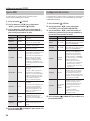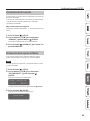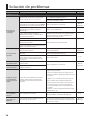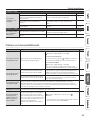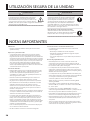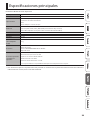Antes de usar esta unidad, lea detenidamente “UTILIZACIÓN SEGURA DE LA UNIDAD” y “NOTAS IMPORTANTES” (el folleto “UTILIZACIÓN SEGURA DE LA
UNIDAD” y el Manual del usuario (p. 28). Tras su lectura, guarde el documento o documentos en un lugar accesible para su consulta inmediata.
Manual del usuario
© 2020 Roland Corporation
Contenido
Descripción de la batería . . . . . . . . . . . . . . . . . . . . . . . . 2
Elementos de la batería . . . . . . . . . . . . . . . . . . . . . . . . . . . 2
Principios básicos para tocar . . . . . . . . . . . . . . . . . . . . . . . 3
Guía rápida . . . . . . . . . . . . . . . . . . . . . . . . . . . . . . . . . . . . . 5
Descripciones de los paneles . . . . . . . . . . . . . . . . . . . . . . 5
Conexión del equipo . . . . . . . . . . . . . . . . . . . . . . . . . . . . . 6
Encendido y apagado . . . . . . . . . . . . . . . . . . . . . . . . . . . . . 6
Utilización . . . . . . . . . . . . . . . . . . . . . . . . . . . . . . . . . . . . . . . 7
Seleccionar un kit de percusión . . . . . . . . . . . . . . . . . . . 7
Interpretación con el metrónomo . . . . . . . . . . . . . . . . . 7
Ensayar con el modo Coach (COACH) . . . . . . . . . . . . 8
Selección de un menú de ensayo . . . . . . . . . . . . . . . . . . . 8
Interpretación correcta a tiempo con el ritmo
(TIME CHECK) . . . . . . . . . . . . . . . . . . . . . . . . . . . . . . . . . . 8
Desarrollo del sentido interno del tiempo
(QUIET COUNT) . . . . . . . . . . . . . . . . . . . . . . . . . . . . . . . . . 9
Tocar con un tempo cambiante (AUTO UP/DOWN)
. . . 9
Tocar con un ritmo cambiante (CHANGE UP) . . . . . . 10
Interpretación junto con una canción de su
teléfono móvil . . . . . . . . . . . . . . . . . . . . . . . . . . . . . . . . . 11
Conexión a través de un cable al conector MIX IN
. . . 11
Conexión inalámbrica a través de Bluetooth. . . . . . .11
Personalización de un kit de percusión (KIT EDIT)
. . . 12
Edición del sonido de cada pad (INSTRUMENT) . . . . 13
Ajuste del volumen del kit de percusión
(KIT VOLUME) . . . . . . . . . . . . . . . . . . . . . . . . . . . . . . . . . 13
Ajuste del ataque y la liberación (TRANSIENT) . . . . . 14
Ajuste del carácter tonal de cada pad (PAD EQ) . . . . 14
Ajuste de la sensación estéreo del kit de
percusión (OVERHEAD) . . . . . . . . . . . . . . . . . . . . . . . . . 15
Ajuste de la reverberación del kit de percusión
(ROOM) . . . . . . . . . . . . . . . . . . . . . . . . . . . . . . . . . . . . . . .15
Aplicación de un efecto al kit de percusión (MFX)
. . .16
Cambio de nombre a un kit de percusión
(KIT NAME) . . . . . . . . . . . . . . . . . . . . . . . . . . . . . . . . . . . .16
Especicación de números de nota MIDI
(MIDI NOTE) . . . . . . . . . . . . . . . . . . . . . . . . . . . . . . . . . . . 16
Copia de un kit de percusión (KIT COPY) . . . . . . . . . . 17
Restablecer la conguración de un kit de
percusión (KIT RESET) . . . . . . . . . . . . . . . . . . . . . . . . . . 17
Uso del TD-07 con un ordenador y una
aplicación de teléfono móvil . . . . . . . . . . . . . . . . . . .18
Uso del TD-07 con un programa de ordenador . . . .18
Uso del TD-07 con una aplicación de teléfono
móvil . . . . . . . . . . . . . . . . . . . . . . . . . . . . . . . . . . . . . . . . . 18
Conguración avanzada (SETUP) . . . . . . . . . . . . . . .19
Conguración de los pads . . . . . . . . . . . . . . . . . . . . . . 19
Ajustes MIDI . . . . . . . . . . . . . . . . . . . . . . . . . . . . . . . . . . 24
Conguración del sistema . . . . . . . . . . . . . . . . . . . . . . 24
Ver información de la versión . . . . . . . . . . . . . . . . . . . .25
Restauración de los ajustes de fábrica . . . . . . . . . . . .25
Solución de problemas . . . . . . . . . . . . . . . . . . . . . . . . 26
UTILIZACIÓN SEGURA DE LA UNIDAD. . . . . . . . . . .28
NOTAS IMPORTANTES . . . . . . . . . . . . . . . . . . . . . . . . . . 28
Especicaciones principales . . . . . . . . . . . . . . . . . . . . 29

2
Descripción de la batería
Elementos de la batería
A continuación se explican algunos conceptos básicos relacionados con las baterías.
Bombo/pedal de bombo
Es el elemento más grande del kit y se toca con un pedal
de bombo.
* Use un pedal de bombo de venta en comercios.
Caja
La caja es la “voz” principal de un kit de percusión.
Charles/Pedal del charles
Un charles acústico usa 2 platos montados en un soporte de
charles. Al pisar el pedal de charles, este se abre y se cierra.
* El TD-07KV (ejemplo) emplea un solo pad.
Tom (Tom 1, Tom 2)
Se suelen montar por encima del bombo.
Tom de suelo (Tom 3)
A veces denominado tom de bombo, descansa sobre sus
propias patas o se monta en un soporte.
Plato ride
Se monta normalmente en el lado derecho del kit y es el
elemento principal para mantener el tiempo.
Plato crash
Es más pequeño que el plato ride y se usa principalmente
para los acentos.
* En el TD-07KV (ejemplo), tiene el mismo tamaño que el
plato ride.
Batería acústica
Charles
Ride
Caja
Tom
Tom de suelo
Pedal de charles
Bombo
Pedal de bombo
Crash
V-Drums (ejemplo: TD-07KV)
Crash
Ride
Charles
Tom 2
Caja
Pedal de
charles
Tom 1
Tom 3
Pedal de bombo
Módulo de
sonido de
percusión
Pad de bombo
(Bombo)

3
Descripción de la batería
Sujeción de las baquetas
La forma más habitual de sujetar las baquetas se denomina
“agarre paralelo” (matched grip) como se muestra en las
ilustraciones siguientes.
Mano izquierda Mano derecha
Uso del pedal de bombo
El pedal de bombo se puede pisar de dos formas: “talón
arriba” o “talón abajo”.
Talón arriba
En este método, el talón queda suspendido por encima del
pedal. Sin que el talón llegue a tocar el pedal, baje el pie
para empujar el pedal hacia abajo. Este método aplica todo
el peso de la pierna sobre el pedal, facilitando la generación
de sonidos más fuertes que el método de talón abajo.
Este método se suele usar en la música rock y pop.
Talón abajo
En este método, toda la parte inferior del pie (desde el talón
a los dedos del pie) está en contacto con el pedal. Use la
articulación del tobillo para empujar hacia abajo el pedal
con los dedos del pie.
Este método permite un control más preciso del volumen y,
con frecuencia, se usa en el jazz y la bossa nova.
Uso de la caja
Golpe en el parche
Golpee solamente el parche del pad. Es el método más
habitual de tocar la caja.
Golpe de aro
Golpee el parche y el aro del pad al mismo tiempo.
Se oirá un sonido (sonido de aro) diferente al golpe de parche.
Aro
Baqueta cruzada
Solo se golpea el aro del pad.
El sonido de “aro de caja” de cambio de velocidad, si se toca
suave produce un sonido de baqueta cruzada y si se toca
más fuerte produce un sonido de golpe en el aro.
Aro
Aro
&Al tocar la baqueta cruzada, congure XStickSens (p. 19) en
un valor distinto de “OFF”.
* Para tocar la baqueta cruzada, asegúrese de que solo
golpea el aro del pad. Si descansa la mano sobre el
parche, es posible que no pueda utilizar la técnica de la
baqueta cruzada.
* Esto solo es efectivo para un pad que esté conectado al
conector “SN” del cable de conexión dedicado.
* En algunos sonidos de caja, podría no ser posible tocar
sonidos independientes de este modo.
Principios básicos para tocar
La batería se toca con las dos manos y los dos pies.
Aquí le explicamos cómo sujetar las baquetas, golpear los tambores y usar el pedal.

4
Descripción de la batería
Uso de los platos
Golpe en el arco
Es el método más habitual de tocar el área central del plato.
Golpe en el borde
Use el mango de la baqueta para golpear el borde del pad
de plato (golpee en la posición del sensor del borde como se
muestra en la ilustración).
Sensor de borde
* Los golpes en el arco y los golpes en el borde también se
pueden tocar en el charles.
Golpe en la campana (solo ride)
Este método de interpretación consiste en golpear la
campana del plato.
* Utilice un pad que admita el trigger de tres vías del ride.
* Congure CR2Usage (p. 19) en “RDB”.
* Golpee la campana con algo de fuerza con el mango de la
baqueta.
Amortiguar un plato
Si se sujeta el borde del plato con la mano inmediatamente
después de golpear el plato, se silenciará o amortiguará el
sonido, igual que sucede con un plato real.
* La amortiguación solo funciona cuando se sujeta el
área que se muestra en la ilustración (ahí es donde se
encuentra el sensor del borde). Si no lo hace así, no
funcionará.
Sensor de borde
Uso del charles
En una batería acústica, el charles consta de dos platos
colocados verticalmente uno frente a otro en un soporte de
charles. Al pisar el pedal, los dos platos se juntan (se cierran).
Al soltar el pedal, los dos platos se separan (se abren).
Cerrado
Con el pedal de charles pisado a fondo, golpee el pad con
una baqueta. Se oirá un breve sonido “chick”.
Medio abierto
Con el pedal de charles pisado suavemente, golpee el pad
con una baqueta. Se oirá un sonido “swish” un poco más
largo.
Abierto
Con el pedal de charles suelto por completo, golpee el pad
con una baqueta. Se oirá un sonido aún más largo que el
sonido medio abierto.
Cerrado con el pie
Pise solamente el pedal, sin usar la baqueta. Este sonido será
más suave y más corto que el sonido cerrado que se obtiene
al tocar con la baqueta. Resulta útil para mantener el tiempo
con este sonido tenso.
Splash de pie
Pise y suelte de inmediato el pedal, sin usar la baqueta. Esto
equivale al choque momentáneo de los dos platos de un
charles acústico. Produce un sonido “splash” más suave que
el golpe abierto.

5
Guía rápida
Descripciones de los paneles
Botón [ ] (POWER)
Enciende y apaga la
unidad.
&“Encendido y apagado”
(p. 6)
Pantalla
Muestra información
diversa según la operación
en cuestión.
Poco después de encender
la unidad, aparece la
pantalla DRUM KIT
(pantalla básica).
&“Seleccionar un kit de
percusión” (p. 7)
Botón [ ] (SETUP)
Le permite realizar ajustes
detallados para el TD-07,
como la sensibilidad de
los pads, así como realizar
un restablecimiento a los
valores de fábrica.
&“Conguración avanzada
(SETUP)” (p. 19)
Botón [ ] (Bluetooth)
Le permite conectarse
a un teléfono móvil u
otro dispositivo similar
de forma inalámbrica y
tocar la batería mientras
se reproduce una canción
desde el teléfono móvil.
También puede usar el
TD-07 con una aplicación
de teléfono móvil.
&“Interpretación junto
con una canción de su
teléfono móvil” (p. 11)
&“Uso del TD-07 con
un ordenador y una
aplicación de teléfono
móvil” (p. 18)
Botón [ ] (COACH)
Le permite usar el menú
de profesor para ensayar
teniendo en cuenta su
nivel de conocimiento
de batería.
&“Ensayar con el modo
Coach (COACH)” (p. 8)
Botón [ ] (METRONOME)
Le permite hacer sonar
el metrónomo o realizar
ajustes en el tempo o
el ritmo.
El botón parpadeará a
tiempo con el metrónomo.
&“Interpretación con el
metrónomo” (p. 7)
Botones [ ] (VOLUME)
Ajuste el volumen en
30 niveles.
Si hay un teléfono móvil
o un dispositivo similar
conectado de forma
inalámbrica al TD-07, puede
mantener presionado el
botón [ ] (ENTER) y usar
los botones [ ] (Volume)
para ajustar el volumen del
teléfono desde el TD-07.
Botón [ ] (KIT EDIT)
Le permite seleccionar
sonidos para los pads
y aplicar efectos a los
sonidos seleccionados.
&“Personalización de un kit
de percusión (KIT EDIT)”
(p. 12)
Dial
En la pantalla DRUM KIT
(pantalla básica), gire el
dial para seleccionar los
sonidos de batería (kits de
percusión).
También se usa para
cambiar el valor del
parámetro seleccionado
por los botones [C][A].
Botón [ ] (DRUM KIT)
Accede a la pantalla básica
donde puede seleccionar
los sonidos de batería
(kits de percusión).
También puede pulsarlo
para volver a la pantalla
básica desde otra pantalla.
&“Seleccionar un kit de
percusión” (p. 7)
Botón [ ] (EXIT)
Cancela una operación.
Si no, vuelve a la pantalla
anterior.
Botón [ ] (ENTER)
Conrma una operación
o valor. Si no, pasa a la
siguiente pantalla.
Botones [C][A]
Acceda a la página
anterior/siguiente de
la pantalla.

6
Encendido y apagado
Acerca de la función de apagado automático
La unidad se apagará automáticamente cuando haya
transcurrido un periodo de tiempo predeterminado
desde la última vez que se usó para tocar música o que
se accionó alguno de sus botones o controles (función
Auto O). Si no desea que la unidad se apague
automáticamente, desactive la función Auto O (p. 24).
NOTA
Para que la unidad vuelva a funcionar, enciéndala otra vez.
Encendido
1. Conecte unos auriculares (se venden por
separado) o altavoces amplicados (se venden
por separado) al TD-07.
* Si los altavoces amplicados están conectados, baje su
volumen al mínimo.
2. Pulse el botón [L]
(POWER).
La unidad se enciende.
3. Si los altavoces
amplicados están
conectados, enciéndalos y
ajuste el volumen.
4. Use los botones [ ]
(VOLUME) para ajustar el
volumen.
Apagado
1. Si los altavoces amplicados están conectados
al TD-07, baje el volumen de los altavoces
amplicados al mínimo y desconecte su
alimentación.
2. Pulse unos segundos el botón [L] (POWER).
La unidad se apaga.
* La unidad se debe apagar pulsando el botón [L]
(POWER). Si apaga la unidad desconectando el cable
de alimentación, es posible que la conguración no se
guarde correctamente.
Conexión del equipo
* Para evitar que el equipo deje de funcionar correctamente o que sufra algún daño, baje siempre el volumen y apague todas
las unidades antes de realizar cualquier conexión.
Conector DC IN
Conecte aquí el
adaptador de CA
incluido.
Conector MIX IN (estéreo)
Conecte su reproductor
de audio o teléfono móvil
aquí. Puede tocar mientras
suena una canción en el
teléfono móvil.
&“Interpretación junto con
una canción
de su teléfono
móvil” (p. 11)
Conector OUTPUT/
PHONES
Emite el sonido. Conecte
unos auriculares (se
venden por separado)
o unos altavoces
amplicados (se venden
por separado).
TD-07
Puerto USB COMPUTER
Si el TD-07 está conectado a
su ordenador mediante un
cable USB (disponible en el
mercado), puede transmitir
y recibir datos MIDI y de
audio.
&“Uso del TD-07 con un
ordenador y una aplicación
de teléfono móvil” (p. 18)
Conector TRIGGER
INPUT
Conecte el cable de
conexión especíco
incluido a este conector
y úselo para conectar
los pads y los pedales.
(parte posterior)

7
Guía rápida
Utilización
Tocar la batería no solo es divertido sino que, además, cualquier persona puede empezar a tocar con facilidad: la batería suena
con solo golpearla. Empiece a tocar la batería con la amplia variedad de sonidos que lleva incorporados.
Seleccionar un kit de percusión
Un kit de percusión consta de sonidos asignados a cada pad.
En algunos casos, el sonido cambiará en función de la forma
de tocar.
1. Pulse el botón [ ] (DRUM KIT).
Aparece la pantalla DRUM KIT.
DRUM KIT
01 TD-07
2. Use el dial para seleccionar un kit de percusión.
RECORDATORIO
Para obtener una lista de todos los kits de percusión, use
el siguiente código QR para acceder a “TD-07 Data List”
(en formato PDF).
http://roland.cm/td-07_om
3. Toque la batería golpeando los pads.
Interpretación con el metrónomo
A continuación se explica cómo se toca la batería a la vez
que suena el metrónomo.
1. Pulse el botón [ ]
(METRONOME).
El metrónomo se activa y el
botón parpadea al unísono con
el tempo del metrónomo.
RECORDATORIO
También puede mantener pulsado el botón [ ] (ENTER)
y pulsar el botón [ ] (METRONOME) para encender/
apagar el metrónomo sin cambiar de pantalla.
2. Pulse otra vez el botón [ ] (METRONOME) para
desactivar el metrónomo.
Modicación del sonido del metrónomo
1. En la pantalla del metrónomo, use los
botones [C][A] para seleccionar el elemento
(parámetro) que desea establecer.
2. Use el dial para cambiar el valor.
Parámetro Valor Explicación
ON/OFF ON, OFF Enciende y apaga el
metrónomo.
Tempo 20–260 (bpm) Establece el tempo.
Level -INF–+6.0dB Establece el volumen.
Beat 1–9 (tiempos) Establece el número de
tiempos por compás.
Rhythm
ˇ (blancas)
Establece el intervalo del
metrónomo.
¸ (negras)
˙ (corcheas)
¯ (tresillos de
corchea)
˜ (semicorcheas)
Pan L30–CTR–R30 Establece la posición
estéreo.
Sound TYPE1–TYPE15 Especica el sonido del
metrónomo.
LED Sync ON, OFF
Especica si el botón [ ]
(METRONOME) parpadea a
tiempo con el metrónomo
(ON) o no (OFF).
3. Pulse el botón [ ] (DRUM KIT) para volver a la
pantalla DRUM KIT.

8
Ensayar con el modo Coach (COACH)
El TD-07 ofrece un “modo de entrenamiento” que ayuda a aprovechar al máximo el tiempo de ensayo. Contiene cuatro menús:
TIME CHECK, QUIET COUNT, AUTO UP/DOWN, y CHANGE UP. Puede usar estos menús para mejorar el control de la velocidad,
la precisión, la resistencia y el tiempo.
Selección de un menú de ensayo
1. Pulse el botón [ ] (COACH).
Aparece la pantalla COACH.
COACH [ENTER]
TIME CHECK À
2. Use los botones [C][A] para seleccionar el modo de ensayo y pulse el botón [ ] (ENTER).
Para obtener más información sobre el contenido del menú de ensayo, consulte la sección siguiente.
Interpretación correcta a tiempo con el
ritmo (TIME CHECK)
Esta opción le permite ensayar la precisión del tiempo
siguiendo el metrónomo.
1. En la pantalla TIME CHECK, pulse el botón [ ]
(ENTER).
Se reproduce una cuenta inicial de dos compases.
RECORDATORIO
Si decide detenerse en medio del ensayo, pulse el botón
[] (EXIT).
2. Toque los pads al mismo ritmo que el
metrónomo.
La pantalla indicará si los golpes de pad coinciden con el
ritmo marcado por el metrónomo.
Ì=120 GOOD! 1-3
SNRÄ___[_Â_]___À
La prueba termina cuando transcurre el tiempo
especicado y se evalúa la precisión de los golpes.
Finished! [EXIT]
SCORE:100
* Si el tempo de sus golpes es bastante impreciso, es
posible que resulte imposible determinar con exactitud
el grado de imprecisión.
3. Pulse el botón [ ] (EXIT) para terminar.
Ajustes de TIME CHECK
Le permite cambiar los pads evaluados y el número de
compases que se puntúan.
1. En la pantalla TIME CHECK, use los botones [C]
[A] para seleccionar el elemento (parámetro)
que desea establecer.
2. Use el dial para cambiar el valor.
Parámetro Valor Explicación
Score
Especica si se muestra o no la puntuación en la
pantalla.
OFF
La interpretación no se puntúa.
Solo se comprueba la precisión del
tiempo.
4, 8, 16, 32
(compases)
La puntuación se muestra en la
pantalla.
También puede especicar
el número de compases que
practicará antes de ser puntuado.
Grade
Especica el nivel de exigencia para la
puntuación.
EASY Normal
HARD La precisión se valora de forma más
estricta.
PAD
KIK, SNR,
TOM, HH,
RID, CYM
Selecciona los pads que se usan en
la evaluación.
Tempo 20–260
(bpm) Establece el tempo.
3. Pulse el botón [ ] (DRUM KIT) para volver a la
pantalla DRUM KIT.

9
Ensayar con el modo Coach (COACH)
Desarrollo del sentido interno del tiempo
(QUIET COUNT)
Esta práctica le ayudará a desarrollar un buen sentido del
tiempo/tempo. El metrónomo alterna entre “sonido y silencio”
según la duración especicada y luego repite el ciclo.
1. En la pantalla QUIET COUNT, pulse el botón
[ ] (ENTER).
RECORDATORIO
Si decide detenerse en medio del ensayo, pulse el botón
[] (EXIT).
2. Toque los pads al mismo ritmo que el
metrónomo.
El metrónomo sonará durante los primeros compases.
Cuando llegue el último compás durante el que sonará el
metrónomo, la pantalla indicará “Ready..”.
Ì=120 1-3
Ready..
Cuando el metrónomo deje de sonar, la indicación de la
pantalla cambiará a “QUIET!!”. Siga golpeando los pads
durante este tiempo.
Ì=120 4-*
Se evalúa la precisión de los golpes transcurrido el
intervalo QUIET.
Ì=120 1-2
SCORE:100
3. Pulse el botón [ ] (EXIT) para terminar.
Ajustes de QUIET COUNT
Puede especicar el número de compases durante los que
suena el metrónomo y el número de compases durante los
que no suena.
1. En la pantalla QUIET COUNT, use los botones
[C][A] para seleccionar el elemento
(parámetro) que desea establecer.
2. Use el dial para cambiar el valor.
Parámetro Valor Explicación
Measures 2, 4, 8, 16
(compases)
Especica la duración
(en compases) del intervalo en el
que el metrónomo alternará entre
“sonido” y “silencio”.
Parámetro Valor Explicación
Quiet
De los compases especicados en “Measures”, este
ajuste especica la duración de los compases que
estarán en “QUIET”.
RANDOM La duración del intervalo QUIET
cambiará aleatoriamente cada vez.
1, 2, 4
Especica la duración (número de
compases) del intervalo QUIET.
* Este ajuste no puede ser mayor
que la mitad del valor de
Measures.
Tempo 20–260
(bpm) Establece el tempo.
3. Pulse el botón [ ] (DRUM KIT) para volver a la
pantalla DRUM KIT.
Tocar con un tempo cambiante
(AUTO UP/DOWN)
El metrónomo aumenta o reduce el tempo para ayudarle a
desarrollar la resistencia. El tempo aumentará gradualmente
para cada pulso hasta que el metrónomo alcance el límite
superior. Después, el tempo se irá reduciendo gradualmente
hasta llegar al tempo inicial. Este ciclo se repetirá.
1. En la pantalla AUTO UP/DOWN, pulse el botón
[ ] (ENTER).
Se reproduce una cuenta inicial de dos compases.
RECORDATORIO
Si decide detenerse en medio del ensayo, pulse el botón
[] (EXIT).
2. Toque los pads al mismo ritmo que el
metrónomo.
El tiempo restante se muestra en la esquina inferior
derecha de la pantalla.
Ì=121 1-4
ÃMAX260 3
* Auto Up/Down no le permite cambiar el tempo actual.
* El valor de tempo actual será el límite inferior del tempo.
La prueba termina cuando transcurre el tiempo
especicado y se evalúa la precisión de los golpes.
Finished! [EXIT]
SCORE:100
3. Pulse el botón [ ] (EXIT) para terminar.

10
Ensayar con el modo Coach (COACH)
Ajustes de AUTO UP/DOWN
Aquí puede especicar la duración del tiempo de ensayo y
establecer los límites de tempo superior e inferior.
1. En la pantalla AUTO UP/DOWN, use los
botones [C][A] para seleccionar el elemento
(parámetro) que desea establecer.
2. Use el dial para cambiar el valor.
Parámetro Valor Explicación
Duration
Especica el tiempo.
1, 3, 5, 10,
15 MIN
Selecciona la duración
(en minutos) del ensayo.
MaxTempo 21–260
(bpm)
Especica el límite de tempo
superior.
* Se debe establecer un valor
superior al tempo actual.
Tempo 20–260
(bpm)
Especica el límite de tempo
inferior.
3. Pulse el botón [ ] (DRUM KIT) para volver a la
pantalla DRUM KIT.
Tocar con un ritmo cambiante (CHANGE UP)
El tipo de ritmo cambiará cada dos compases. Empezando
con blancas, los valores de nota se acortarán gradualmente
y, después, volverán a ser blancas. Se repetirá este cambio
de ritmo.
1. En la pantalla CHANGE UP, pulse el botón [ ]
(ENTER).
Se reproduce una cuenta inicial de dos compases.
RECORDATORIO
Si decide detenerse en medio del ensayo, pulse el botón
[] (EXIT).
2. Toque los pads al mismo ritmo que el
metrónomo.
Durante el ensayo, la pantalla muestra el tempo y el tipo
de ritmo. El tiempo restante se muestra en la esquina
inferior derecha de la pantalla.
Ì=120 2-1
Ì 3
La prueba termina cuando transcurre el tiempo
especicado y se evalúa la precisión de los golpes.
Finished! [EXIT]
SCORE:100
3. Pulse el botón [ ] (EXIT) para terminar.
Ajustes de CHANGE UP
A continuación se explica cómo se especica la duración del
tiempo de ensayo y el tempo.
1. En la pantalla CHANGE UP, use los botones [C]
[A] para seleccionar el elemento (parámetro)
que desea establecer.
2. Use el dial para cambiar el valor.
Parámetro Valor Explicación
Duration
Especica el tiempo.
1, 3, 5, 10, 15 MIN Selecciona la duración
(en minutos) del ensayo.
Tempo 20–260 (bpm) Establece el tempo
3. Pulse el botón [ ] (DRUM KIT) para volver a la
pantalla DRUM KIT.

11
Puede disfrutar tocando la batería acompañado por canciones de su teléfono móvil u otro dispositivo móvil (en adelante,
“teléfono móvil”).
Interpretación junto con una canción de su teléfono móvil
Conexión a través de un cable al conector
MIX IN
1. Conecte un cable con miniconector estéreo
(disponible en el mercado) desde su teléfono
móvil al conector MIX IN del TD-07 (p. 6).
2. Reproduzca una canción en su teléfono móvil.
3. Use su teléfono móvil para ajustar el volumen
de la canción.
Conexión inalámbrica a través de Bluetooth
A n de conectar su teléfono
móvil de forma inalámbrica al
TD-07 a través de Bluetooth,
deberá “enlazarlo” mediante
el registro del TD-07 en su
teléfono móvil para que los dos
dispositivos puedan autenticarse
entre sí.
A modo de ejemplo, explicaremos cómo realizar la
conguración para un iPhone.
* Una vez que un teléfono móvil se ha enlazado con el
TD-07, no habrá necesidad de realizar el enlazado de
nuevo. Consulte “Conexión de un teléfono móvil ya
enlazado” (p. 11).
Registro del teléfono móvil (enlazado)
1. Coloque el teléfono móvil que desea conectar
cerca del TD-07.
2. Pulse el botón [ ] (Bluetooth).
3. Use los botones [C][A] para seleccionar
“PAIRING” y pulse el botón [ ] (ENTER).
El TD-07 inicia el enlazado y el botón [ ] (Bluetooth)
parpadea.
RECORDATORIO
Si decide cancelar el enlazado, pulse el botón [ ] (EXIT).
4. Active la función Bluetooth de su teléfono
móvil.
5. Toque “TD-07 AUDIO”, que aparece en el campo
“DISPOSITIVOS” del Bluetooth del teléfono móvil.
El TD-07 y el teléfono móvil ya están enlazados. Cuando
se completa el enlazado, aparece una pantalla como la
siguiente.
teléfono móvil “TD-07 AUDIO” se agrega al área “Mis
dispositivos” y se muestra como “Conectado”.
TD-07
La indicación “A” aparece en la esquina
superior derecha de la pantalla y el botón [ ]
(Bluetooth) se ilumina en azul.
BLUETOOTH
PAIRING[ENTER]À
6. Pulse el botón [ ] (DRUM KIT) para volver a la
pantalla DRUM KIT.
Reproducción de canciones desde su teléfono
móvil
NOTA
Como el volumen de reproducción puede ser extremadamente
fuerte, baje en previsión el volumen de su teléfono móvil.
Cuando reproduce una canción en su teléfono móvil, el
sonido se oye a través de los auriculares o de los altavoces
amplicados conectados al TD-07.
RECORDATORIO
Use su teléfono móvil para ajustar el volumen de la canción.
También puede realizar ajustes manteniendo pulsado el botón
[ ] (ENTER) del TD-07 y usando los botones [ ] (Volume).
* Para cambiar el volumen del teléfono móvil operando el
TD-07, el teléfono debe ser compatible con el protocolo
Bluetooth AVRCP.
Conexión de un teléfono móvil ya enlazado
1. Active la función Bluetooth de su teléfono móvil.
El TD-07 y el teléfono móvil están conectados de forma
inalámbrica.
* Si el paso anterior no establece una conexión, toque
“TD-07 AUDIO”, que se muestra en el campo “DEVICES”
del teléfono móvil.
RECORDATORIO
Puede encender/apagar la función Bluetooth del TD-07 si,
manteniendo pulsado el botón [ ] (ENTER), pulsa el botón
[] (Bluetooth).
Enlazado

12
Personalización de un kit de percusión (KIT EDIT)
El TD-07 le permite personalizar el sonido de cada pad y ajustar los efectos según sus preferencias.
* Dado que el TD-07 guarda automáticamente los valores que cambia, no es necesario realizar ninguna operación especíca
para guardar los ajustes. Los ajustes también se guardan al apagar la unidad.
Menú de edición del kit
Indicador Explicación Página
INSTRUMENT Modica el volumen de cada pad. p. 13
KIT VOLUME Ajusta el volumen del kit de percusión.
TRANSIENT Realza o recorta el ataque o la
liberación del sonido de cada pad. p. 14
PAD EQ Ajusta el carácter tonal de cada pad
(ecualizador de pad).
OVERHEAD
Ajusta el sonido de los micrófonos
de ambiente que capturan el kit de
percusión completo.
Este parámetro ajusta la espaciosidad
del sonido y la sensación estéreo.
Puede especicar la cantidad de
efecto de cada pad. p. 15
ROOM
Simula la reverberación y la resonancia
de la sala en la que toca la batería.
Con el efecto Room puede dar al
sonido una sensación más natural
y una mayor presencia. Puede
especicar la cantidad de efecto de
cada pad.
MFX
Le permite aplicar distintos efectos
generales al kit de percusión. Puede
especicar la cantidad de efecto de
cada pad. p. 16
KIT NAME Edite el nombre del kit de percusión.
MIDI NOTE
Especica el número de nota MIDI que
se transmite o recibe cuando toca un
pad.
KIT COPY Copia la conguración de un kit de
percusión. p. 17
KIT RESET Devuelve la conguración del kit de
percusión a su estado de fábrica.
Elección de un pad para editar
Si quiere editar la conguración de un pad, golpéelo
para seleccionarlo. Para seleccionar el aro de un pad,
golpee el aro.
RECORDATORIO
5También puede seleccionar un pad para editarlo
manteniendo pulsado el botón [ ] (ENTER) y
utilizando los botones [C][A].
5También puede seleccionar el parche o el aro
manteniendo pulsado el botón [ ] (ENTER) y
pulsando el botón [ ] (EXIT).
Selección de un instrumento para cada
ubicación de golpeo
Para los menús en los que se muestra la indicación
“H&R Link”, puede optar entre cambiar los parámetros
del parche y el aro en conjunto (ON) o de forma
independiente (OFF).
ON
Los parámetros del parche y el aro se seleccionan
como un conjunto. Los parámetros recomendados
se seleccionan como un conjunto, en función de la
selección realizada.
* Si los elementos seleccionados como un conjunto
incluyen parámetros idénticos, se les asigna
automáticamente el mismo valor.
* En el caso de algunos sonidos, podría
seleccionarse el mismo sonido para el parche
y el aro.
OFF Se pueden seleccionar parámetros de forma
independiente para el parche y el aro.

13
Personalización de un kit de percusión (KIT EDIT)
Edición del sonido de cada pad
(INSTRUMENT)
A continuación se explica cómo se edita el sonido de cada
pad, su altura y su caída.
1. Pulse el botón [ ] (KIT EDIT).
2. Use los botones [C][A] para seleccionar
“INSTRUMENT” y pulse el botón [ ] [ENTER].
Aparece la pantalla INSTRUMENT.
INSTRUMENT SN
026 Steel S À
3. Golpee el pad que desea editar.
4. Para cambiar el sonido de un pad, gire el dial
en la pantalla INSTRUMENT.
RECORDATORIO
Para obtener una lista de todos los
sonidos (una lista de instrumentos),
use el siguiente código QR para acceder
a “TD-07 Data List” (en formato PDF).
http://roland.cm/td-07_om
5. Para editar el sonido seleccionado, use los
botones [C][A] para seleccionar un elemento
(parámetro) y gire el dial para editar el valor.
Parámetro Valor Explicación
Level -INF–+6.0dB Volumen del sonido del pad
(nivel)
Pan L30–CTR–R30 Posición estéreo del sonido
del pad (panorama)
Tuning *1 -100–+100 Anación del parche
Muing *1
OFF, 1–9
(bombo,
caja, tom)
OFF, 1–19 (plato)
Ajuste de apagado
(silenciamiento)
Head *1 CLEAR, COATED,
PINSTRIPE Tipo de parche
Beater *1 FELT1, 2, WOOD,
PLSTIC1, 2 Tipo de maza
Size *1 1.0–40.0 Diámetro del plato
Fixed *1 NORMAL,
FIXED1–4
Apertura del charles
Si se selecciona un valor
distinto de “NORMAL”, la
apertura del charles no
cambia, independientemente
de cuánto se presione el
pedal.
Pitch *1 -100–+100 Altura del sonido del pad
Decay *1 1–100 Duración de la caída del
sonido del pad
Parámetro Valor Explicación
H&R Link ON, OFF
Selecciona si los parámetros
del parche y el aro se editan
en conjunto (ON) o de forma
independiente (OFF).
*1: La posibilidad de editar estos parámetros depende
del sonido seleccionado. Además, estos parámetros
no afectan a los sonidos de baqueta cruzada.
6. Pulse el botón [ ] (DRUM KIT) para volver a la
pantalla DRUM KIT.
Ajuste del volumen del kit de percusión
(KIT VOLUME)
A continuación se explica cómo se ajusta el volumen del kit
de percusión.
1. Pulse el botón [ ] (KIT EDIT).
2. Use los botones [C][A] para seleccionar “KIT
VOLUME” y pulse el botón [ ] (ENTER).
Aparece la pantalla KIT VOLUME.
KIT VOLUME
Kit -3.0dBÀ
3. Use los botones [C][A] para seleccionar un
elemento (parámetro) y gire el dial para editar
el valor.
Parámetro Valor Explicación
Kit
-INF–+6.0dB
Volumen del kit de percusión
FootHH Volumen del sonido del pedal del
charles
XStick Volumen del sonido de la
baqueta cruzada
HH Op/Cl -5–+5
Balance entre el volumen abierto
y cerrado
Los valores más altos aumentan
el volumen del charles cuando se
toca abierto, en relación con el
volumen cuando se toca cerrado.
Los valores más bajos reducen el
volumen del charles cuando se
toca abierto, en relación con el
volumen cuando se toca cerrado.
4. Pulse el botón [ ] (DRUM KIT) para volver a la
pantalla DRUM KIT.

14
Personalización de un kit de percusión (KIT EDIT)
Ajuste del ataque y la liberación
(TRANSIENT)
A continuación se explica cómo se enfatiza o reduce la
parte de ataque o liberación del sonido. Puede ajustar estos
valores de forma individual para cada pad.
1. Pulse el botón [ ] (KIT EDIT).
2. Use los botones [C][A] para seleccionar
“TRANSIENT” y pulse el botón [ ] [ENTER].
Aparece la pantalla TRANSIENT.
TRANSIENT SN
ON/OFF ONÀ
3. Golpee el pad que desea editar.
4. Use los botones [C][A] para seleccionar un
elemento (parámetro) y gire el dial para editar
el valor.
Parámetro Valor Explicación
ON/OFF ON, OFF Enciende y apaga el efecto.
Time 1–10 Tiempo durante el cual surge el
sonido (ataque)
Attack -100–100 Ajuste del ataque
Release Ajuste de la liberación
Gain -12.0–+6.0dB Volumen tras el ajuste de los
transitorios
H&R Link ON, OFF
Selecciona si los parámetros
del parche y el aro se editan
en conjunto (ON) o de forma
independiente (OFF).
5. Pulse el botón [ ] (DRUM KIT) para volver a la
pantalla DRUM KIT.
Ajuste del carácter tonal de cada pad
(PAD EQ)
A continuación se explica cómo se ajusta el carácter tonal
de cada pad (ecualizador de pad).
1. Pulse el botón [ ] (KIT EDIT).
2. Use los botones [C][A] para seleccionar “PAD
EQ” y pulse el botón [ ] (ENTER).
Aparece la pantalla PAD EQ.
PAD EQ SN
ON/OFF ONÀ
3. Golpee el pad que desea editar.
4. Use los botones [C][A] para seleccionar un
elemento (parámetro) y gire el dial para editar
el valor.
Parámetro Valor Explicación
ON/OFF ON, OFF Enciende y apaga el efecto.
LoFrq 20Hz–1kHz Frecuencia central del
intervalo grave
LoGain -15–+15dB Cantidad de realce/recorte
para el intervalo grave
MidQ 0.5–8.0
Anchura del intervalo de
frecuencias
Un valor mayor de Mid Q
estrecha la zona afectada.
MidFrq 20Hz–16kHz Frecuencia central del
intervalo medio
MidGain -15–+15dB Cantidad de realce/recorte
para el intervalo medio
HiFrq 1kHz–16kHz Frecuencia central del
intervalo agudo
HiGain -15–+15dB Cantidad de realce/recorte
para el intervalo agudo
H&R Link ON, OFF
Selecciona si los parámetros
del parche y el aro se editan
en conjunto (ON) o de forma
independiente (OFF).
5. Pulse el botón [ ] (DRUM KIT) para volver a la
pantalla DRUM KIT.

15
Personalización de un kit de percusión (KIT EDIT)
Ajuste de la sensación estéreo del kit de
percusión (OVERHEAD)
A continuación se explica cómo se ajusta el sonido de los
micrófonos de ambiente que capturan el kit de percusión
completo.
Este parámetro ajusta la espaciosidad del sonido y la
sensación estéreo. Puede especicar la cantidad de efecto
de cada pad.
1. Pulse el botón [ ] (KIT EDIT).
2. Use los botones [C][A] para seleccionar
“OVERHEAD” y pulse el botón [ ] (ENTER).
Aparece la pantalla OVERHEAD.
OVERHEAD
ON/OFF ONÀ
3. Use los botones [C][A] para seleccionar un
elemento (parámetro) y gire el dial para editar
el valor.
Parámetro Valor Explicación
ON/OFF ON, OFF Enciende y apaga el efecto.
Type
STD-1, STD-2,
WIDE, CLEAR,
WARM, DRY,
MILD, BRIGHT,
OTHER-1–4
*1
Cuando edita este
parámetro, todos los ajustes
distintos del nivel del sonido
ambiente (Level) se cambian
a los valores óptimos.
Para obtener rápidamente el
sonido que desea, seleccione
una plantilla y luego edite la
conguración.
Mic TYPE1–10 Tipo de micrófono
Width 1–5 Distancia entre micrófonos
Level -INF–+12.0dB Volumen del sonido
ambiente
Send -INF–+6.0dB
Cantidad de sonido
ambiente que se aplica a
cada pad
H&R Link ON, OFF
Selecciona si los parámetros
del parche y el aro se editan
en conjunto (ON) o de forma
independiente (OFF).
*1: Dependiendo del ajuste de cada parámetro, el
nombre de la plantilla puede no coincidir con el
efecto. Además, si el ajuste predeterminado de
la plantilla no coincide con los valores actuales,
se muestra un “*” para el ajuste de la plantilla.
Si cambia de plantilla cuando se muestra “*”, los
valores volverán a los predeterminados de la plantilla.
4. Pulse el botón [ ] (DRUM KIT) para volver a la
pantalla DRUM KIT.
Ajuste de la reverberación del kit de
percusión (ROOM)
A continuación se explica cómo se simula la reverberación y
la resonancia de la sala en la que toca la batería.
Con el efecto Room puede dar al sonido una sensación más
natural y una mayor presencia. Puede especicar la cantidad
de efecto de cada pad.
1. Pulse el botón [ ] (KIT EDIT).
2. Use los botones [C][A] para seleccionar
“ROOM” y pulse el botón [ ] (ENTER).
Aparece la pantalla ROOM.
ROOM
ON/OFF ONÀ
3. Use los botones [C][A] para seleccionar un
elemento (parámetro) y gire el dial para editar
el valor.
Parámetro Valor Explicación
ON/OFF ON, OFF Enciende y apaga el efecto.
Type
STUDIO1-1–4,
STUDIO2-1–4,
CLUB-1–4,
STAGE-1–4,
HALL-1–4
Tipo de sala
Distance 0–6 Sensación de distancia para
la reverberación de la sala
Time -64–0 Tiempo de reverberación de
la sala
Level -INF–+6.0dB Volumen de la reverberación
Send -INF–+6.0dB Cantidad de espacio que se
aplica a cada pad
H&R Link ON, OFF
Selecciona si los parámetros
del parche y el aro se editan
en conjunto (ON) o de forma
independiente (OFF).
4. Pulse el botón [ ] (DRUM KIT) para volver a la
pantalla DRUM KIT.

16
Personalización de un kit de percusión (KIT EDIT)
Aplicación de un efecto al kit de percusión
(MFX)
Le permite aplicar distintos efectos generales al kit de
percusión. Puede especicar la cantidad de efecto de cada pad.
1. Pulse el botón [ ] (KIT EDIT).
2. Use los botones [C][A] para seleccionar “MFX”
y pulse el botón [ ] (ENTER).
Aparece la pantalla MFX.
MFX
ON/OFF ONÀ
3. Use los botones [C][A] para seleccionar un
elemento (parámetro) y gire el dial para editar
el valor.
Parámetro Valor Explicación
ON/OFF ON, OFF Enciende y apaga el
efecto.
Type
Consulte la
“Data List”
(en formato PDF)
Tipo de efecto múltiple
MFX PRM
Se abre una pantalla
donde puede editar los
parámetros del efecto
múltiple seleccionado.
Level -INF–+6.0dB Volumen del sonido del
efecto
Send -INF–+6.0dB Cantidad de efecto
aplicado a cada pad
H&R Link ON, OFF
Selecciona si los
parámetros del parche
y el aro se editan en
conjunto (ON) o de forma
independiente (OFF).
RECORDATORIO
Para obtener una lista de los parámetros de los efectos
múltiples, use el siguiente código QR para acceder a “TD-07
Data List” (en formato PDF).
http://roland.cm/td-07_om
4. Pulse el botón [ ] (DRUM KIT) para volver a la
pantalla DRUM KIT.
Cambio de nombre a un kit de percusión
(KIT NAME)
A continuación se explica cómo se cambia el nombre del kit
de percusión seleccionado.
1. Pulse el botón [ ] (KIT EDIT).
2. Use los botones [C][A] para seleccionar “KIT
NAME” y pulse el botón [ ] (ENTER).
Aparece la pantalla KIT NAME.
KIT NAME
Ä[ D-07 ]À
Controlador Explicación
Botones [C][A]Mueva el cursor al carácter que desee editar.
Dial Cambia el carácter.
3. Pulse el botón [ ] (DRUM KIT) para volver a la
pantalla DRUM KIT.
Especicación de números de nota MIDI
(MIDI NOTE)
A continuación se explica cómo se especica el número de
nota MIDI de cada pad en el kit de percusión seleccionado.
1. Pulse el botón [ ] (KIT EDIT).
2. Use los botones [C][A] para seleccionar “MIDI
NOTE” y pulse el botón [ ] (ENTER).
Aparece la pantalla MIDI NOTE NO.
MIDI NOTE NO.
KICK H 36C2À
3. Use los botones [C][A] para seleccionar el pad
que desea modicar y gire el dial para cambiar
el valor.
Valor Explicación
0(C-)127–
(G9)
Número de nota MIDI que transmite y recibe
cada pad
OFF Los mensajes de nota no se transmiten ni se reciben
4. Pulse el botón [ ] (DRUM KIT) para volver a la
pantalla DRUM KIT.
RECORDATORIO
Si toca los sonidos internos del TD-07 desde un
dispositivo MIDI externo y el número de nota recibido
está asignado a más de un pad, producirá sonido el que
se muestra en la parte superior de la pantalla MIDI NOTE
NO. Los pads que no producen sonido se indican con un
símbolo “*” a la derecha del número de nota.

17
Personalización de un kit de percusión (KIT EDIT)
Copia de un kit de percusión (KIT COPY)
A continuación se explica cómo se copia la conguración de
un kit de percusión.
NOTA
Cuando ejecuta una operación de copia, el contenido del
destino de la copia se sobrescribe.
1. Pulse el botón [ ] (KIT EDIT).
2. Use los botones [C][A] para seleccionar “KIT
COPY” y pulse el botón [ ] (ENTER).
Aparece la pantalla KIT COPY.
KIT COPY
From Kit01À
3. Use el dial para seleccionar el kit de percusión
que va a copiar.
4. Pulse el botón [A].
KIT COPY
ÄTo Kit03À
5. Use el dial para seleccionar el kit de percusión
de destino de la copia.
6. Pulse el botón [A].
KIT COPY [ENTER]
ÄKit01 Ã Kit03
7. Pulse el botón [ ] (ENTER).
Aparece un mensaje de conrmación.
Sure? CANCEL/OK
[EXIT] / [ENTER]
Si decide cancelar la operación, pulse el botón [ ] (EXIT).
8. Pulse el botón [ ] (ENTER).
El kit de percusión se copia.
Restablecer la conguración de un kit de
percusión (KIT RESET)
A continuación se explica cómo se devuelve la conguración
del kit de percusión a su conguración de fábrica.
1. Pulse el botón [ ] (KIT EDIT).
2. Use los botones [C][A] para seleccionar “KIT
RESET” y pulse el botón [ ] (ENTER).
Aparece la pantalla KIT RESET.
KIT RESET[ENTER]
01 TD-07
3. Use el dial para seleccionar el kit de percusión
que desea restablecer.
4. Pulse el botón [ ] (ENTER).
Aparece un mensaje de conrmación.
Sure? CANCEL/OK
[EXIT] / [ENTER]
Si decide cancelar la operación, pulse el botón [ ] (EXIT).
5. Pulse el botón [ ] (ENTER).
El kit de percusión vuelve a su conguración de fábrica.

18
Uso del TD-07 con un ordenador y una aplicación de teléfono móvil
Uso del TD-07 con un programa de ordenador
Si el TD-07 está conectado a su ordenador mediante un cable USB (disponibles en el mercado), puede transmitir y recibir
datos MIDI y de audio.
* No se incluye un cable USB. Utilice un cable USB 2.0 de alta velocidad.
Para transmitir y recibir audio como AUDIO USB, primero
debe instalar el controlador USB.
El controlador USB es un software que transere datos entre
el TD-07 y el software de su ordenador, por ejemplo, un DAW.
Cable USB
(disponible en el
mercado)
TD-07
RECORDATORIO
Para obtener más información sobre la descarga y la
instalación del controlador USB, visite el sitio web de Roland.
http://www.roland.com/support/
Especicación del controlador USB
A continuación se explica cómo se cambia entre el
controlador USB dedicado del TD-07 y el que proporciona su
sistema operativo.
Referencia
En “Conguración del sistema” (p. 24), consulte “USBDrv” y
realice los ajustes adecuados.
Uso del TD-07 con una aplicación de teléfono móvil
Puede conectar el TD-07 con una aplicación de su teléfono móvil compatible con Bluetooth MIDI (por ejemplo, GarageBand).
A modo de ejemplo, explicaremos cómo realizar la conguración para un iPhone.
Registro del teléfono móvil (enlazado)
1. Coloque el teléfono móvil que desea conectar
cerca del TD-07.
2. Pulse el botón [ ] (Bluetooth).
3. Use los botones [C][A] para seleccionar
“BT MIDI” y gire el dial para activarlo (“ON”).
BLUETOOTH
ÄBT MIDI ONÀ
RECORDATORIO
Si la función Bluetooth del TD-07 está desactivada,
actívela. Mantenga pulsado el botón [ ] (ENTER) y
pulse el botón [ ] (Bluetooth) para activar o desactivar
la función Bluetooth del TD-07.
4. Active la función Bluetooth de su teléfono
móvil.
NOTA
Aunque el área “Dispositivo” muestre el nombre del
producto que está utilizando (por ejemplo, el TD-07),
no lo toque. Si lo ha tocado, cancele temporalmente
el registro del dispositivo y realice de nuevo el
procedimiento desde el paso 1.
5. Inicie la aplicación en su teléfono móvil.
6. Desde la aplicación de su teléfono móvil, inicie
el enlace.
El TD-07 y el teléfono móvil ya están enlazados. Cuando
se completa el enlazado, aparece una pantalla como la
siguiente.
teléfono móvil La indicación “Conectado” aparece en la
aplicación.
TD-07
La indicación “M” aparece en la esquina
superior derecha de la pantalla.
BLUETOOTH
ÄBT MIDI ONÀ
7. Pulse el botón [ ] (DRUM KIT) para volver a la
pantalla DRUM KIT.

19
Conguración avanzada (SETUP)
Le permite realizar ajustes detallados para el TD-07, como la sensibilidad de los pads, así como realizar un restablecimiento
a los valores de fábrica.
Menú de conguración
Indicador Explicación Página
PAD Realice ajustes para garantizar que el TD-07 procese correctamente las señales de los pads. Aquí puede
ajustar el balance (sensibilidad) entre la fuerza de un golpe en un pad y el volumen resultante. p. 19
MIDI Realice ajustes relacionados con MIDI para el TD-07. p. 24
SYSTEM Congure la alimentación, el volumen, la pantalla y la entrada/salida del puerto USB COMPUTER del TD-07.
VERSION Muestra la versión del programa del TD-07. p. 25
FACTORY RESET Restablece los ajustes de fábrica del TD-07.
Conguración de los pads
A continuación se explica cómo se realizan ajustes para garantizar que el TD-07 procese correctamente las señales de los pads.
Aquí puede ajustar el balance (sensibilidad) entre la fuerza de un golpe en un pad y el volumen resultante.
1. Pulse el botón [ ] (SETUP).
2. Use los botones [C][A] para seleccionar “PAD” y pulse el botón [ ] (ENTER).
Aparece la pantalla PAD.
PAD SN
Type PDX8À
3. Golpee el pad que desea editar.
4. Use los botones [C][A] para seleccionar el elemento (parámetro) que desea modicar y gire el dial
para cambiar el valor.
Parámetro Valor Explicación
Type Consulte “Lista PAD
Type” (p. 20)
Especica el tipo de pad. Deberá realizar estos ajustes si amplía el número de pads de la batería o si
conecta pads de un tipo diferente.
* Cuando especica PAD Type, los parámetros como Threshold o ADVANCED (con la excepción de
determinados parámetros, como XtlkCancel) se establecen en valores óptimos. Estos valores son
solo pautas generales; puede realizar los ajustes que desee en función de cómo conecte y utilice
el pad.
Sens 1–32
Ajusta el balance (sensibilidad) entre la fuerza con que se golpea un pad y el volumen.
Aumentar este valor incrementa la sensibilidad, de modo que incluso los golpes suaves en el pad
suenan a un volumen alto. Reducir este valor disminuye la sensibilidad, de modo que incluso los
golpes fuertes en el pad suenan a un volumen bajo.
Threshold 0–31
Ajusta la sensibilidad mínima del pad.
Este ajuste permite que se reciba una señal de trigger solo cuando el pad esté por encima de un
determinado nivel de fuerza (velocidad). Se puede utilizar para prevenir que un pad suene debido a
las vibraciones de otros pads.
Mientras golpea el pad, aumente gradualmente el valor del umbral. Si un golpe suave en el pad no
produce sonido, reduzca ligeramente este valor. Repita este proceso hasta obtener la conguración
ideal.
XStickSens OFF, 1–10
Especica la fuerza a la que cambia el sonido de baqueta cruzada y el del golpe de aro.
Al aumentar este valor, se escuchará el sonido de baqueta cruzada incluso con un golpe ojo en el aro.
Si el valor es “OFF”, se escucha el sonido del golpe de aro aunque se realice un golpe de baqueta
cruzada.
CR2Usage
CR2 Si desea ampliar la batería, utilice el conector CR2 del cable de conexión dedicado como CR2.
* Para ver un ejemplo de ampliación de la batería, consulte “Ampliación de la batería” (p. 21).
RDB Si desea ampliar la batería, utilice el conector CR2 del cable de conexión dedicado como RIDE BELL.
* Para ver un ejemplo de ampliación de la batería, consulte “Ampliación de la batería” (p. 21).

20
Conguración avanzada (SETUP)
Parámetro Valor Explicación
FootSpSens -10–+10 Ajusta la facilidad con que se produce el sonido de splash de pie.
VH Set –
Cuando utilice un charles VH-10 o VH-11, ajuste el desplazamiento en el TD-07.
Es necesario para poder detectar correctamente las operaciones de apertura/cierre y el movimiento
del pedal.
Para obtener más información sobre la conguración, consulte “Ajuste del desplazamiento del
charles (VH-10/VH-11)” (p. 21).
ADVANCED
Consulte
“Conguración
detallada en
ADVANCED” (p. 22)
Aparece una pantalla donde puede realizar ajustes más detallados para el pad.
5. Pulse el botón [ ] (DRUM KIT) para volver a la pantalla DRUM KIT.
Lista PAD Type
Pad
utilizado Tipo Golpe
de aro
Golpe en la
campana
Toque
amortiguado
KD-A22 KDA22 – – –
KD-200 KD200 – – –
KD-180L KD180L – – –
KD-140 KD140 – – –
KD-120 KD120 – – –
KD-85 KD85 – – –
KD-10 KD10 – – –
KD-9 KD9 – – –
KD-8 KD8 – – –
KD-7 KD7 – – –
KD-2 *1 KD2 – – –
KT-10 KT10 – – –
KT-9 KT9 – – –
PDA120L PDA120L (– –
PDA100L PDA100L (– –
PD-128 PD128 (– –
PD-125X PD125X (– –
PD-125 PD125 (– –
PD-108 PD108 (– –
PD-105X PD105X (– –
PD-105 PD105 (– –
PD-85 PD85 (– –
PDX-100 PDX100 (– –
PDX-12 PDX12 (– –
PDX-8 PDX8 (– –
PDX-6 PDX6 (– –
PD-8 PD8 (–(
VH-11 VH11 (–(
VH-10 VH10 (–(
CY-16R-T CY16RT ( ( (
CY-15R CY15R ( ( (
CY-14C-T CY14CT (–(
CY-14C CY14C (–(
CY-13R CY13R ( ( (
Pad
utilizado Tipo Golpe
de aro
Golpe en la
campana
Toque
amortiguado
CY-12C CY12C (–(
CY-12R/C CY12R/C ( ( (
CY-8 CY8 (–(
CY-5 CY5 (–(
BT-1 BT1 – – –
BT1 SENS
*2 – – –
RT-30K RT30K – – –
RT-30HR RT30HR (– –
RT-30H RT30H SN *3 – – –
RT30H TM *4 – – –
RT-10K RT10K – – –
RT-10S RT10S (– –
RT-10T RT10T – – –
*1: Pad de bombo del TD-07DMK.
*2: El BT-1 permite aumentar aún más la sensibilidad para los golpes
suaves, aunque de este modo aumenta la posibilidad de disparos
no deseados por vibraciones del entorno.
*3: Seleccione esta opción si conecta un RT-30H para la caja.
*4: Seleccione esta opción si conecta un RT-30H como tom.

21
Conguración avanzada (SETUP)Conguración avanzada (SETUP)
Ajuste del desplazamiento del charles (VH-10/VH-11)
ABRIR CERRAR
tornillo de ajuste de
desplazamiento
1. Con el charles completamente separado de la
unidad del sensor de movimiento, encienda el
TD-07.
unidad del sensor de movimiento
Separación
tornillo de sujeción
2. Aoje el tornillo de sujeción y deje que el
charles descanse sin forzarlo sobre la unidad
del sensor de movimiento.
3. Pulse el botón [ ] (SETUP).
4. Use los botones [C][A] para seleccionar “PAD”
y pulse el botón [ ] (ENTER).
5. Golpee el charles para seleccionar el pad.
6. Use los botones [C][A] para seleccionar
“Type” y gire el dial para elegir el tipo de
charles que está utilizando (VH-10 o VH-11).
PAD HH
Type VH10À
7. Use los botones [C][A] para seleccionar “VH
Set” y pulse el botón [ ] (ENTER).
8. Si la pantalla indica
“Turn screw L”, gire el
tornillo de ajuste de
desplazamiento en
sentido antihorario. Si la pantalla indica “Turn
screw R”, gírelo en sentido horario.
Cuando el valor en la esquina inferior izquierda de la
pantalla sea aproximadamente de 80 y aparezca la
indicación “OK!”, el ajuste estará completado.
Adjust HH offset
<80> OK![EXIT]
9. Apriete el tornillo de sujeción para que el
charles se abra hasta donde lo preera.
10.
Pulse el botón [ ] (DRUM KIT) para volver a la
pantalla DRUM KIT.
Ampliación de la batería
Añadir un plato crash
Este es un ejemplo de conguración en el que la
TD-07KV se complementa añadiendo un plato que se vende
por separado (CY-8) como “plato crash 2” (CR2), utilizando
un soporte de plato que se vende por separado (MDY-
Standard).
CY-8 añadido
MDY-Standard
Conguración del CR2 (CY-8)
1. Conecte el extremo CR2 del cable de conexión
dedicado al pad CY-8 incorporado.
2. Como se describe en “Conguración de los
pads” (p. 19), establezca el valor PAD Type de
CR2 en “CY8” y CR2Usage en “CR2”.
Los ajustes concluyen aquí.
Uso de un CY-13R en lugar del plato ride CY-8
A continuación se ofrece un ejemplo de sustitución del plato
ride (CY-8) por un CY-13R (se vende por separado).
* En este caso, el pad CR 2
no se puede conectar.
Sustituido por un
CY-13R
Conguración del RIDE (CY-13R)
1. Inserte en el conector BOW/EDGE OUTPUT
del CY-13R el conector “RD” del cable de
conexión dedicado, e inserte en el conector
BELL OUTPUT el conector “CR2” del cable de
conexión dedicado.
2. Como se describe en “Conguración de los
pads” (p. 19), establezca el valor PAD Type de
RD en “CY13R” y CR2Usage en “RDB”.
Los ajustes concluyen aquí.

22
Conguración avanzada (SETUP)
Conguración detallada en ADVANCED
Parámetro Valor Explicación
Curve
Cambio de volumen en respuesta a la fuerza con que se golpea el pad
LINEAR
LINEAR
Volumen
Dinámica de interpretación
El ajuste estándar. Produce la correspondencia más
natural entre la dinámica de interpretación y el
cambio de volumen.
EXP1, EXP2
EXP2EXP1
Volumen
Dinámica de
interpretación
EXP2EXP1
Volumen
Dinámica de
interpretación
En comparación con “LINEAR”, una dinámica fuerte
produce un cambio mayor.
LOG1, LOG2
LOG2
LOG1
Volumen
Dinámica de
interpretación LOG2
LOG1
Volumen
Dinámica de
interpretación
En comparación con “LINEAR”, una interpretación
suave produce un cambio mayor.
SPLINE
SPLINE
Volumen
Dinámica de
interpretación
Se realizan cambios extremos en respuesta a la
dinámica de interpretación.
LOUD1, LOUD2
LOUD2LOUD1
Volumen
Dinámica de
interpretación
LOUD2LOUD1
Volumen
Dinámica de
interpretación
Respuesta dinámica muy pequeña, lo que facilita
poder mantener niveles de volumen fuerte. Si utiliza
un trigger de batería como pad externo, esta
conguración producirá un disparo able.
RimGain 0–3.2
Ajusta el balance entre la fuerza con que se golpea el aro o borde y el volumen del sonido.
Si aumenta este valor, incluso los golpes suaves en el borde sonarán con un volumen alto. Si reduce este
valor, incluso los golpes fuertes en el borde sonarán con un volumen bajo.
H/R Adjust *1 0–80
Esta conguración especica la facilidad con que se realiza un golpe en el parche o un golpe de aro.
Si escucha el sonido de aro cuando toca un golpe en el parche, aumente este valor. Si escucha el sonido
del parche cuando toca un golpe de aro, disminuya este valor.
RECORDATORIO
Si se escucha el sonido de golpe de aro cuando toca un golpe en el parche, o si se escucha el sonido
de golpe en el parche cuando toca un golpe de aro, realice pequeños cambios en los valores de H/R
Adjust mientras comprueba los resultados. Los cambios extremos en estos valores provocarán que
se escuche un sonido incorrecto cuando golpee el pad; por ejemplo, puede producirse el sonido de
golpe de aro al tocar un golpe en el parche.

23
Conguración avanzada (SETUP)
Parámetro Valor Explicación
RetrgCancel 1–16
Atenuación de la señal del trigger de detección (cancelación de
reactivación)
Cuando golpea una caja (u otra pieza de una batería) a la que ha
acoplado un trigger de batería disponible comercialmente, en
algunos casos la forma de onda se puede deformar y provocar un
segundo disparo no intencionado en el punto “A” de la siguiente
ilustración (reactivación).
Esto sucede en concreto en el borde de caída de la forma de onda.
Retrigger Cancel detecta dicha distorsión e impide que se produzca la reactivación.
Mientras toca repetidamente el pad, aumente el valor de “Retrigger Cancel” hasta que ya no se produzca
la reactivación.
Aunque establecer un valor alto evita la reactivación, será más fácil que no suenen algunos golpes al
tocar rápido (por ejemplo, al tocar un redoble). Establezca el valor más bajo posible que asegure que no
se produzca reactivación.
RECORDATORIO
También puede eliminar el problema de la reactivación con el ajuste Mask Time. Con Mask Time no
se detectan las señales de trigger si se producen en un período de tiempo especicado después de
haberse recibido la señal de trigger anterior. Con Retrigger Cancel se detecta la atenuación del nivel
de la señal de trigger y activa el sonido después de determinar internamente las señales de trigger
que realmente se han generado al tocar el parche, a la vez que se eliminan las otras señales de trigger
falsas que no necesitan activar un sonido.
XtlkCancel 1-80
Si hay montado más de un pad (o tambor acústico con un trigger acoplado) en el mismo soporte,
puede usar esta conguración para evitar que las vibraciones generadas al golpear un pad produzcan
disparos involuntarios (diafonía) en otro pad (o trigger de batería). Por ejemplo, si el pad B suena
involuntariamente cuando golpea el pad A, aumente el valor XtlkCancel del pad B hasta que ya no se
produzca diafonía. Si establece un valor demasiado alto, el sonido del pad B tenderá a no sonar cuando
se golpeen los pads A y B simultáneamente.
ScanTime 0–4.0ms
Tiempo de detección de la señal de trigger (Scan Time)
Debido a que el tiempo de subida de la forma de onda de la señal de
trigger puede variar ligeramente según las características de cada pad
o trigger de batería acústica (selección de percusión), puede observar
que golpes idénticos (velocidad) pueden producir sonido a diferentes
volúmenes. Si esto sucede, puede ajustar el valor de “Scan Time” de
modo que su modo de interpretación se pueda detectar de forma más
precisa.
Mientras toca repetidamente el pad con una fuerza constante, aumente gradualmente el valor de
Scan Time desde 0 ms hasta que el volumen resultante se estabilice en el nivel más alto. En este ajuste,
intente golpes tanto suaves como fuertes y asegúrese de que el volumen cambia de forma apropiada.
* A medida que el valor es más alto, aumenta el tiempo que tarda el sonido en reproducirse. Establezca
el valor más bajo posible.
MaskTime 0–64ms
Prevención de la doble activación (Mask Time)
Cuando se toca un trigger de bombo, la maza puede rebotar y
golpear el parche una segunda vez inmediatamente después
de la nota que se desea tocar (en las baterías acústicas, a
veces la maza permanece en contacto con el parche), lo que
provoca que un solo golpe se convierta en un “trigger doble”
(dos sonidos en vez de uno). El ajuste de Mask Time contribuye
a prevenir esto. Una vez se ha tocado un pad, se omitirán las
señales de trigger adicionales que se produzcan en el intervalo
especicado en “Mask Time”.
Ajuste el valor de “Mask Time” mientras toca el pad. Al utilizar un trigger de bombo, intente dejar que el
mazo rebote y golpee el parche muy rápidamente. Después, aumente el valor de “Mask Time” hasta que
no se produzcan más sonidos debidos al rebote del mazo.
Al aumentar este valor, es más probable que una nota tocada en rápida sucesión no suene. Establezca el
valor más bajo posible.
RECORDATORIO
Si se producen dos o más sonidos cuando toca el parche solo una vez, ajuste el valor de Retrig Cancel.
*1: En algunas conguraciones de PAD Type no es posible especicar este parámetro.
Tiempo
Scan Time
Tiempo
Mask Time
Tiempo
Sonido no producido

24
Conguración avanzada (SETUP)
Ajustes MIDI
A continuación se explica cómo se realizan ajustes
relacionados con MIDI para el TD-07.
1. Pulse el botón [ ] (SETUP).
2. Use los botones [C][A] para seleccionar
“MIDI” y pulse el botón [ ] (ENTER).
3. Use los botones [C][A] para seleccionar el
elemento (parámetro) que desea modicar y
gire el dial para cambiar el valor.
Parámetro Valor Explicación
Channel 1–16Ch Canal de transmisión y
recepción.
Tx/Rx Sw OFF, ON Activa/desactiva la transmisión y
recepción de mensajes MIDI.
ProgChg Tx OFF, ON Activa/desactiva la transmisión
de cambios de programa
ProgChg Rx OFF, ON Activa/desactiva la recepción de
cambios de programa
Local Ctrl OFF, ON
Activa/desactiva la conexión
entre los datos de interpretación
de los pads y la sección de
generación de sonido del TD-07
Normalmente se deja el valor
“ON”. Si se establece en “OFF”,
los datos de interpretación de
los pads no se transmitirán a la
sección de generación de sonido
del TD-07.
Choke Shot OFF, ON
Especica la operación de
golpear un pad mientras se lo
amortigua.
Si el valor es “ON”, al golpear un
pad mientras se amortigua, el
sonido se silenciará de inmediato
después de empezar. Si el valor
es “OFF”, el silenciado inmediato
no se producirá aunque se
golpee un pad amortiguado.
Device ID 17–32
Conguración de ID del
dispositivo
Solo es necesario congurar este
valor si desea transmitir datos
separados simultáneamente a
dos o más unidades TD-07. No
cambie esta conguración en
ningún otro caso.
SysEx Tx OFF, ON
Especica si los cambios en
la conguración del TD-07 se
transmiten como mensajes
exclusivos del sistema (ON) o no
(OFF).
SysEx Rx OFF, ON
Especica si se reciben (ON) o no
(OFF) mensajes exclusivos del
sistema.
4. Pulse el botón [ ] (DRUM KIT) para volver a la
pantalla DRUM KIT.
Conguración del sistema
A continuación se explica cómo se congura la alimentación,
el volumen, la pantalla y la entrada/salida del puerto USB
COMPUTER del TD-07.
1. Pulse el botón [ ] (SETUP).
2. Use los botones [C][A] para seleccionar
“SYSTEM” y pulse el botón [ ] (ENTER).
3. Use los botones [C][A] para seleccionar el
elemento (parámetro) que desea modicar y
gire el dial para cambiar el valor.
Parámetro Valor Explicación
LCDContrast 1–16 Ajusta el brillo de la pantalla.
USB In -36–+12dB
Ajusta el nivel de entrada del
audio USB que llega a través del
puerto USB COMPUTER.
USB Out -24–+24dB
Ajusta el nivel de salida del
audio USB que se emite a través
del puerto USB COMPUTER.
USBDrv GENERIC,
VENDOR
Cambia el modo del controlador
USB. Especique “GENERIC” si
desea utilizar el controlador
genérico que proporciona el
sistema operativo, o “VENDOR”
si preere utilizar el controlador
dedicado que Roland
proporciona para el TD-07.
* Si cambia esta conguración,
deberá apagar y volver a
encender el TD-07 para que
surta efecto.
Earplugs OFF, ON
Si el valor es “ON”, se reducirá el
volumen de la interpretación.
Si desea proteger su audición
de volúmenes elevados, por
ejemplo cuando un niño utiliza
el TD-07, le recomendamos que
active esta opción (“ON”).
AutoO
OFF, 10MINS,
30MINS,
4HOURS
Apaga la alimentación
automáticamente cuando no
se golpea ningún pad y no
se realiza ninguna operación
en el tiempo especicado
(10 minutos, 30 minutos o
4 horas).
Si el valor es “OFF”, la
alimentación no se apaga
automáticamente.
4. Pulse el botón [ ] (DRUM KIT) para volver a la
pantalla DRUM KIT.

25
Conguración avanzada (SETUP)
Ver información de la versión
A continuación se explica cómo se comprueba la versión del
programa del TD-07.
Si se lanza un nuevo programa del sistema, puede actualizar
el TD-07. Para obtener más información, consulte la
siguiente dirección URL.
http://www.roland.com/support/
Introduzca el nombre del modelo 0 consulte “Updater and
Driver”
1. Pulse el botón [ ] (SETUP).
2. Use los botones [C][A] para seleccionar
“VERSION” y pulse el botón [ ] (ENTER).
Se muestra la información de versión del TD-07.
3. Pulse el botón [ ] (DRUM KIT) para volver a la
pantalla DRUM KIT.
Restauración de los ajustes de fábrica
La operación “Factory Reset” devuelve todos los datos y
ajustes almacenados en el TD-07 a su estado de fábrica.
NOTA
Cuando ejecute esta operación, se perderán todos los datos
y ajustes del TD-07.
1. Pulse el botón [ ] (SETUP).
2. Use los botones [C][A] para seleccionar
“FACTORY RESET” y pulse el botón [ ]
(ENTER).
Aparece un mensaje de conrmación.
Sure? CANCEL/OK
[EXIT] / [ENTER]
Si decide cancelar la operación, pulse el botón [ ] (ENTER).
3. Pulse el botón [ ] (ENTER).
Se ejecutará la operación “Factory Reset”.
Completed!

26
Solución de problemas
Problemas Comprobar Acción Página
Problemas de sonido
No hay sonido
o el volumen es
insuciente
¿El TD-07 está conectado correctamente al
altavoz amplicado o a los auriculares?
Conecte el altavoz amplicado o los auriculares al
conector OUTPUT/PHONES del TD-07. p. 6
Si utiliza un altavoz amplicado, conecte la batería al
conector de entrada del altavoz. –
¿El cable de conexión dedicado está
correctamente conectado al conector TRIGGER
INPUT ubicado en la parte inferior del TD-07?
Vuelva a comprobar las conexiones. “Guía de
instalación”
¿Es posible que se haya estropeado el cable
de audio de los auriculares o el altavoz
amplicado?
Pruebe con un cable distinto. –
Si no se emite sonido por el altavoz
amplicado conectado, ¿se emite sonido si
conecta unos auriculares?
Si se emite sonido, o el cable de conexión del altavoz
amplicado está estropeado o hay algún problema
de funcionamiento en el altavoz. Compruebe el
dispositivo conectado y el cable.
–
¿Podría estar bajado el volumen del TD-07?
Ajuste el volumen a un nivel adecuado –
¿Podría estar bajado el volumen del altavoz
amplicado conectado?
¿Podría estar bajado el volumen del teléfono
móvil u otro dispositivo conectado al conector
MIX IN o mediante Bluetooth?
No suena un pad
especíco
¿Están los cables correctamente conectados a
todos los pads y pedales?
Consultando las etiquetas, conecte en cada pad el
cable correspondiente.
“Guía de
instalación”
¿Es posible que la sensibilidad del pad
esté baja? Ajuste la sensibilidad del pad (Sens).
p. 19
Si ha ampliado los pads o ha sustituido
uno de ellos por otro de un tipo distinto,
¿ha especicado correctamente el tipo del
nuevo pad?
Ajuste el tipo de pad.
No hay sonido al pisar
el pedal de bombo
¿Está conectado el cable con la etiqueta KIK al
pad de bombo?
Vuelva a comprobar las conexiones. “Guía de
instalación”
No hay sonido al pisar
el pedal de charles
¿Está conectado el cable con la etiqueta HHC
al pedal de charles?
Al golpear un pad,
se oye también el
sonido de otro pad
distinto
Si hay varios pads montados en el mismos
soporte, la vibración de un golpe puede
transmitirse al otro pad y hacer que suene
sin querer.
Tenga en cuenta los siguientes puntos y realice
cambios en las posiciones.
5Separe los pads para que no se toquen entre sí.
5Apriete con fuerza la palomilla de jación del pad
al soporte.
En algunos casos, el sonido de los altavoces de un
monitor puede provocar disparos involuntarios.
5Sitúe los pads a cierta distancia de los altavoces
5Incline los pads para colocarlos de modo que
sea menos probable que se vean afectados por
el sonido
5Aumente el valor de sensibilidad mínima del pad
(Threshold) (p. 19)
–
Suenan dos o más
notas al golpear
una vez
¿Está el pad sujeto al soporte? Fije el pad al soporte de forma segura.
Establezca también el parámetro RetrigCancel. p.23
Los sonidos no se
reproducen con
abilidad
¿Se ha tensado de forma uniforme el parche
de malla de la caja y los toms?
Ajuste la tensión del parche de malla. Utilice una llave
de batería para ajustar los tornillos de anación del
pad. Una tensión ligeramente superior es buena para
una activación correcta.
“Guía de
instalación”

27
Solución de problemas
Problemas con USB
No se puede
comunicar con un
ordenador
¿Se ha conectado correctamente el cable USB? Vuelva a comprobar las conexiones. p. 18
Para transmitir y recibir audio como AUDIO
USB, es imprescindible haber instalado el
controlador USB.
Instale el controlador USB en el ordenador. p. 18
¿Está usando un cable compatible con
USB 2.0?
El producto no se puede usar con un cable que
admita USB 3.0. Utilice un cable compatible con
USB 2.0.
–
¿Se han realizado correctamente los ajustes de
“Driver Mode”?
Seleccione el ajuste adecuado para cada caso
particular. p. 24
Problemas con MIDI
No se emite sonido
por un dispositivo
MIDI externo
¿Está establecido correctamente el canal MIDI? Establezca el mismo ajuste en los canales MIDI del
producto y del dispositivo MIDI externo. p. 24
¿Se ha establecido correctamente el número
de nota? Establezca el ajuste “MIDI NOTE NO.” del pad. p. 16
Problemas con la funcionalidad Bluetooth
Problemas Comprobar/Acción Página
No se muestra “TD-07”
en el teléfono móvil
¿Es posible que la función Bluetooth de
esta unidad esté apagada (“OFF”)?
Encienda (“ON”) la función Bluetooth de esta unidad.
[] (Bluetooth)0[A] “ON/OFF”0dial (ON)
Función de audio Bluetooth:
Cuando inicia el enlace (botón [ ] (ENTER)), el nombre del
dispositivo “TD-07 AUDIO” aparece en el teléfono móvil.
Función Bluetooth MIDI:
[] (Bluetooth)0[A] “BT MIDI”0dial (ON)
Inicie el enlace desde la conguración de la aplicación
compatible con Bluetooth MIDI (por ejemplo, GarageBand).
p. 11
p. 18
No se puede conectar
al audio Bluetooth
Si la lista de dispositivos Bluetooth de su
teléfono móvil muestra “TD-07 AUDIO”
En la conguración del teléfono móvil, elimine
temporalmente el registro del dispositivo Bluetooth “TD-07
AUDIO”. A continuación, apague la función Bluetooth,
vuelva a encenderla y realice de nuevo el proceso de enlace.
–
Si la lista de dispositivos Bluetooth de su
teléfono móvil no muestra “TD-07 AUDIO”
En la conguración del teléfono móvil, apague y vuelva a
encender la función Bluetooth. A continuación, inicie de
nuevo el enlace desde el TD-07.
–
No se puede conectar
con Bluetooth MIDI
Para la función Bluetooth MIDI, el enlace no se realiza mediante la conguración Bluetooth del teléfono
móvil, sino desde la conguración de la aplicación compatible con Bluetooth MIDI (por ejemplo,
GarageBand). Aunque la lista de dispositivos Bluetooth de su teléfono móvil muestre “TD-07 MIDI”, no
toque esta opción. Si la ha tocado por error, cancele “TD-07 MIDI”, apague la función Bluetooth, vuelva a
encenderla y, por último, realice de nuevo la conexión. –
Un teléfono móvil
enlazado no se conecta
Si se produce la conexión pero se interrumpe de inmediato, podría solucionarse apagando y
encendiendo de nuevo la función Bluetooth del teléfono móvil.
No se puede realizar
el enlace entre un
teléfono móvil y un
TD-07 cuando hay
varias unidades
Si desea enlazar con su teléfono móvil en
una ubicación donde hay varias unidades
TD-07, puede asignar un identicador a
cada una. Cuando especica un valor para
Device ID, el número especicado se añade
al nal del nombre del dispositivo que se
muestra en el teléfono móvil.
Ejemplo: “TD-07 AUDIO 1”, “TD-07 MIDI 1”,
etc.
[] (Bluetooth)0[A] “BT ID”0dial (1–99)0[ ]
(DRUM KIT)
* Si asigna un Device ID, el cambio surtirá efecto cuando el
TD-07 salga de la pantalla BLUETOOTH.
–

28
UTILIZACIÓN SEGURA DE LA UNIDAD
NOTAS IMPORTANTES
ADVERTENCIA
Acerca de la función Auto O
La unidad se apagará automáticamente cuando haya
transcurrido un periodo de tiempo predeterminado
desde la última vez que se usó para tocar música o que
se accionó alguno de sus botones o controles (función
Auto O). Si no desea que la unidad se apague automáticamente,
desactive la función Auto O (p.24).
ADVERTENCIA
Utilice únicamente el adaptador de CA incluido y el voltaje correcto
Asegúrese de utilizar únicamente el adaptador de CA
que se entrega con la unidad. Asimismo, compruebe
que el voltaje de la instalación eléctrica coincida con
el voltaje de entrada especicado en el adaptador de
CA. Es posible que otros adaptadores de CA utilicen
polaridades diferentes, o que estén diseñados para un voltaje
distinto, por tanto su uso podría causar daños, deciencias de
funcionamiento o descargas eléctricas.
Utilice únicamente el cable de alimentación incluido
Utilice únicamente el cable de alimentación incluido.
Del mismo modo, el cable de alimentación suministrado
tampoco debe usarse con ningún otro dispositivo.
Alimentación
• Coloque el adaptador de CA de modo que el lado con texto
quede hacia abajo.
Reparaciones y datos almacenados
• Si la unidad necesitara alguna reparación, antes de enviarla
asegúrese de hacer una copia de seguridad de los datos que
tenga almacenados en ella; o quizá preera anotar la información
que pueda necesitar. Aunque procuraremos por todos los medios
conservar los datos almacenados en la unidad cuando realicemos
las reparaciones oportunas, hay casos en los que la restauración
de los datos podría resultar imposible, por ejemplo cuando
la sección de la memoria está físicamente dañada. Roland no
asume responsabilidad alguna en lo relativo a la restauración del
contenido almacenado que se pierda.
Precauciones adicionales
• Cualquier dato almacenado en la unidad puede perderse como
resultado de un fallo del equipo, un funcionamiento incorrecto,
etc. Para evitar la pérdida irrecuperable de datos, procure
acostumbrarse a realizar copias de seguridad periódicas de los
datos que guarde en la unidad.
• Roland no asume responsabilidad alguna en lo relativo a la
restauración del contenido almacenado que se pierda.
• No golpee nunca ni aplique una presión excesiva a la pantalla.
• Este instrumento ha sido diseñado para minimizar los sonidos
superuos generados al tocarlo. No obstante, como las
vibraciones sonoras pueden transmitirse más de lo esperado
a través del suelo y las paredes, procure que estos sonidos no
molesten a otras personas.
• Al desechar el embalaje de cartón o el material de amortiguación
con el que se embala la unidad, debe cumplir con las normas de
eliminación de residuos de su localidad.
• La parte de goma de la supercie de golpeo está tratada con
un conservante para mantener su rendimiento. Con el paso del
tiempo, este conservante puede aparecer como una mancha
blanca en la supercie, o mostrar cómo se golpearon los pads
durante las pruebas del producto. Esto no afecta en modo alguno
el rendimiento ni la funcionalidad del producto, y puede seguir
usándolo con toda tranquilidad.
• El uso continuado puede provocar la decoloración del pad, pero
eso no afectará a su funcionamiento.
• No utilice cables de conexión con resistencias integradas.
Precauciones relativas a la emisión de radiofrecuencias
• Las siguientes acciones pueden tener como consecuencia
sanciones legales.
• Desmontaje o modicación de este dispositivo.
• Retirada de la etiqueta de certicación pegada a la parte
posterior del dispositivo.
• Uso de este dispositivo en un país distinto del país donde se
compró
Derechos de propiedad intelectual
• Roland Corporation se reserva los derechos de autor del
contenido de este producto (los datos de forma de onda de
sonido, datos de estilo, patrones de acompañamiento, datos de
frase, bucles de audio y datos de imagen).
• Los compradores de este producto tienen autorización para
utilizar dicho contenido (excepto los datos de las canciones, por
ejemplo las canciones de prueba) para crear, interpretar, grabar y
distribuir obras musicales originales.
• Los compradores de este producto NO tienen autorización para
extraer dicho contenido, ya sea en formato original o modicado,
con el objetivo de distribuir soportes grabados de dicho
contenido o publicarlo en una red informática.
• ASIO es una marca comercial y software de Steinberg Media
Technologies GmbH.
• Este producto contiene la plataforma de software integrada
eParts de eSOL Co., Ltd. eParts es una marca comercial de eSOL
Co., Ltd. en Japón.
• La palabra, marca y logotipos de Bluetooth® son marcas
comerciales registradas de Bluetooth SIG, Inc. y cualquier uso de
tales marcas por parte de Roland se realiza bajo licencia.
• Este producto usa el Código Fuente de μT-Kernel bajo la licencia
T-License 2.0 concedida por T-Engine Forum (www.tron.org).
• Roland y V-Drums son marcas comerciales registradas o marcas
comerciales de Roland Corporation en Estados Unidos y/o en
otros países.
• Todos los nombres de empresas y de productos mencionados
en este documento son marcas comerciales registradas o marcas
comerciales de sus respectivos propietarios.

29
Especicaciones principales
Roland TD-07: Módulo de sonido de percusión
Kits de percusión 50 (predenidos: más de 20)
Instrumentos 143
Tipos de efecto
Ecualizador de pad: para cada pad
Simulador de micrófono de ambiente
Room
Efectos múltiples: 1sistema, 30tipos
Bluetooth
Estándares compatibles: Bluetooth 4.2
Perl compatible: A2DP (audio), GATT (MIDI por Bluetooth de bajo consumo)
Códec: SBC (compatible con la protección de contenido del método SCMS-T)
Pantalla LCD de 16caracteres x 2líneas (con retroiluminación)
Alimentación Adaptador de CA (12V CC)
Consumo 250mA
Dimensiones 185 (ancho) x 36 (fondo) x 177 (alto) mm
Peso
(sin el adaptador
de CA)
407 g
Accesorios
Guía de instalación
Manual del usuario
Folleto “UTILIZACIÓN SEGURA DE LA UNIDAD”
Adaptador de CA
Accesorios opcionales
(se venden por
separado)
Plato crash adicional (Crash2): CY-8, MDY-Standard *1
Monitor de batería personal: serie PM
Paquete de accesorios V-Drums: DAP-3X
Alfombra V-Drums: Serie TDM
Plataforma aislante Noise Eater: serie NE
*1: Se requiere también el soporte MDY-Standard para el montaje del CY-8 en el soporte.
* Este documento explica las especicaciones del producto en el momento de la publicación del documento. Para obtener la
información más reciente, visite el sitio web de Roland.

-
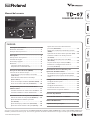 1
1
-
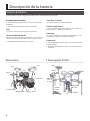 2
2
-
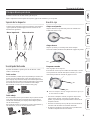 3
3
-
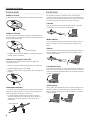 4
4
-
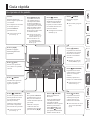 5
5
-
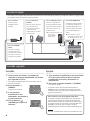 6
6
-
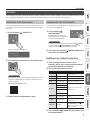 7
7
-
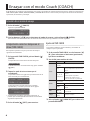 8
8
-
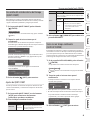 9
9
-
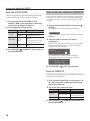 10
10
-
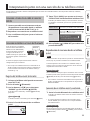 11
11
-
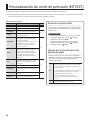 12
12
-
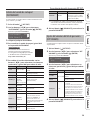 13
13
-
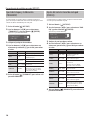 14
14
-
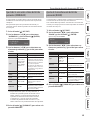 15
15
-
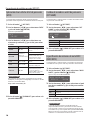 16
16
-
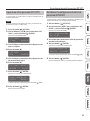 17
17
-
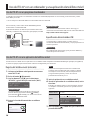 18
18
-
 19
19
-
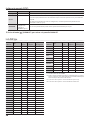 20
20
-
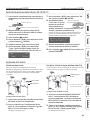 21
21
-
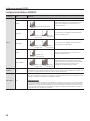 22
22
-
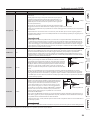 23
23
-
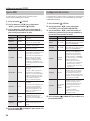 24
24
-
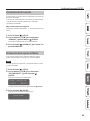 25
25
-
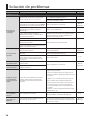 26
26
-
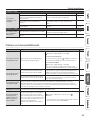 27
27
-
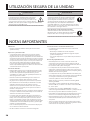 28
28
-
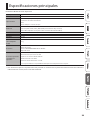 29
29
-
 30
30
Roland TD-07KVX El manual del propietario
- Tipo
- El manual del propietario
Artículos relacionados
-
Roland TD-07 El manual del propietario
-
Roland VAD506 El manual del propietario
-
Roland TD-50X El manual del propietario
-
Roland TD-17KVX Manual de usuario
-
Roland TD-1KPX2 El manual del propietario
-
Roland VAD506 Manual de usuario
-
Roland TD-1DMK El manual del propietario
-
Roland TD-1DMK El manual del propietario
-
Roland TD-1KPX El manual del propietario
-
Roland TD-1KV El manual del propietario